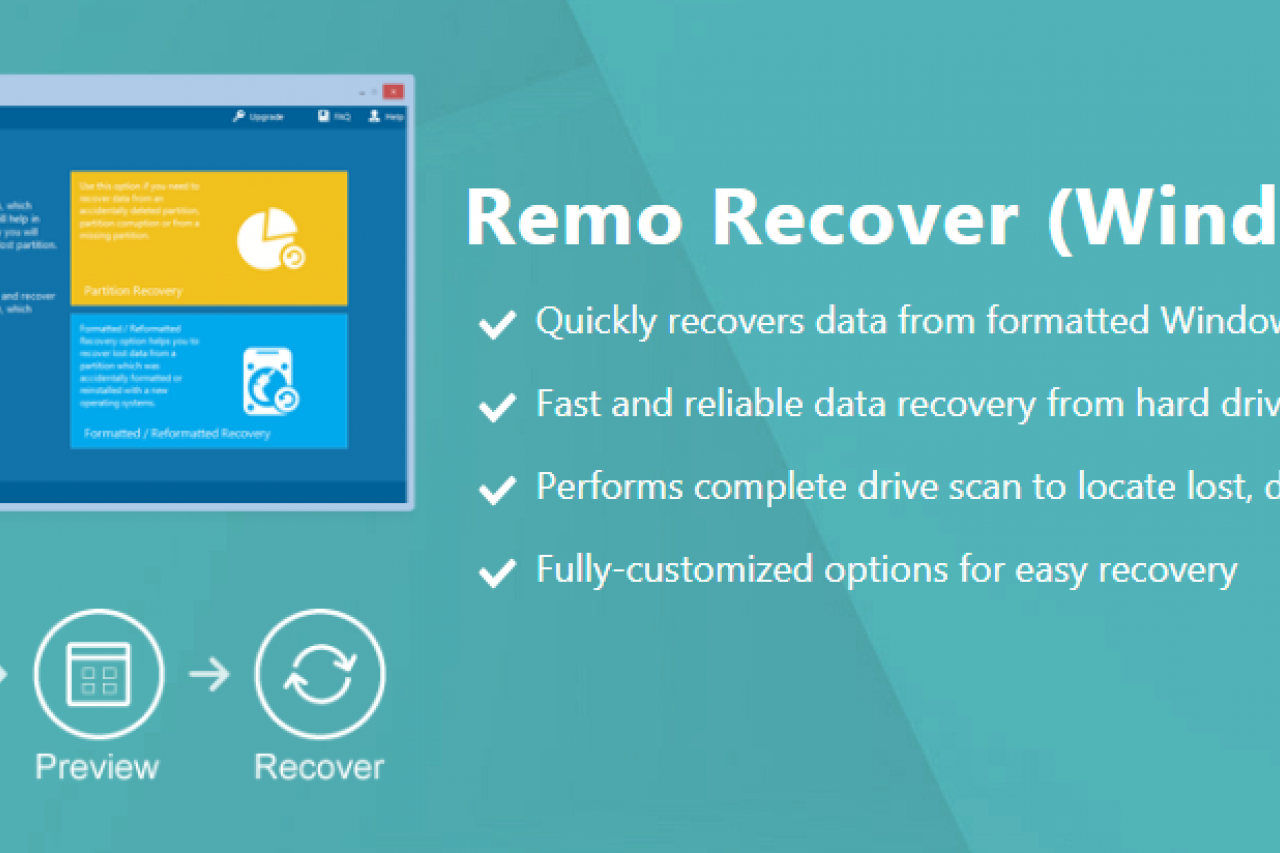Potrete scaricare e installare la versione di prova di Remo Recover per effettuare una scansione delle unità di archiviazione e ottenere un'anteprima dei file individuati. Sottolineiamo che il recupero effettivo dei file non è possibile senza acquistare uno dei seguenti pacchetti, scegliendo opportunamente quello più adatto alle vostre esigenze:
- Basic Edition a 39.97$, che permette di recuperare tutti i tipi di file cancellati o persi con la combinazione di tasti "Shift+Del" e con lo svuotamento del cestino
- Media Edition a 49.97$, con le stesse funzioni della versione base e, in aggiunta, un supporto avanzato per recuperare file media (foto, video e audio) e file RAW dalla fotocamera digitale
- Pro Edition a 99.97$ è la versione definitiva e più completa che consente anche recuperare file dalle partizioni del disco rigido che sono state formattate accidentalmente, perse o danneggiate
- Tech/Corp Edition a 299$ è una Pro Edition per le aziende che può essere attivata su più dispositivi simultaneamente

Recupero di dati persi o cancellati (Basic Edition)
Ecco la procedura guidata per recuperare i vostri file nei casi più comuni:
- Selezionare l'opzione "Recover Files"
- Cliccare su "Recover Deleted Files" per ripristinare i file cancellati o scegliere "Recover Lost Files" per recuperare i dati persi
- Selezionare l'unità di memoria su cui si intende effettuare l'operazione di ripristino
- Selezionare singolarmente i file oppure cliccare su "Skip" per recuperarli tutti
- Il software inizia il processo di scansione e dopo il suo completamento mostrerà la lista di tutti i file recuperati.
- Utilizzare l'opzione "Save Recovery Session", permetterà di riprendere il ripristino dei file una volta che otterrete la lista dei dati recuperabili
Se per individuare i file avete utilizzato la versione di prova e salvato la sessione di recupero, potrete procedere al ripristino non appena avrete acquistato uno dei pacchetti sopra indicati.
Recupero foto (Media Edition)
Nel caso in cui vogliate recuperare file multimediali ricorrendo alla Media Edition, invece, dovrete seguire le seguenti istruzioni:
- Selezionare l'opzione "Recover Photos"
- Cliccare su "Recover Deleted Photos" o "Recover Lost Photos" per recuperare foto, video o audio rispettivamente cancellati o persi
- Scegliere l'unità di memoria su cui si intende effettuare la scansione e cliccare su "Next"
Gli step successivi sono sostanzialmente equivalenti al caso precedentemente descritto. Potrete utilizzare questa versione su ogni genere di dispositivo, incluse fotocamere digitali con memory card corrotte.
Recupero dati da partizioni o drive formattati o corrotti (Pro Edition)
Nei casi più estremi dovrete ricorrere alla versione più avanzata del software seguendo le seguenti istruzioni:
- Selezionare "Recover Drives" dal menù principale
- Selezionare "Formatted/ Reformatted Recovery" o"Partition Recovery" (a seconda della vostra situazione) sulla schermata successiva
- Selezionare la partizione o il drive su cui si intende operare e cliccare su "Next"
- Il software inizierà la scansione e mostrerà i risultati e, nel caso specifico, le partizioni individuate.
- Selezionare la partizione di vostro interesse per il recupero di tutti i file in essa contenuti
Da qui in poi i passi successivi sono analoghi ai due casi precedenti. Remo Recover è uno strumento molto efficace e veloce e vi permetterà in pochi semplici passi di recuperare tutto ciò di cui avete bisogno.